Tablas Cruzadas con 3 Variables en SPSS
Otra de las aplicaciones que se pueden generar con las tablas de contingencia se presenta cuando se ingresan múltiples variables en las casillas de Fila o Columna; en este caso el programa genera una tabla de contingencia por cada una de las posibles combinaciones entre las variables. Para comprender este procedimiento, vamos efectuar un ejemplo ingresando dos (2) variables dentro de la casilla columnas.
Para realizarlo debemos volver al cuadro de diálogo e ingresar la variable Clase social (Claseso) dentro de la casilla Columnas; dado que esta variable se encuentra en el panel de Capa, debemos primero devolverla a la lista de variables (Seleccionarla y hacer clic en el botón flecha de desplazamiento) y una vez se encuentra en la lista, la ingresamos a la casilla Columnas. Para finalizar hacemos clic en Aceptar con lo cual las tablas serán creadas en el visor de resultados de SPSS [Fig.6-10].
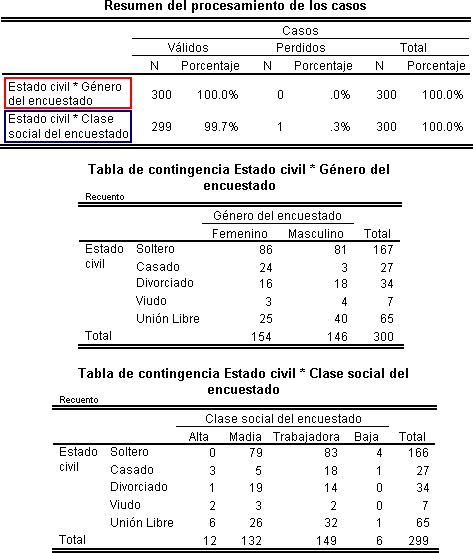
Como de costumbre, el programa nos ofrece primero la tabla correspondiente al resumen del procesamiento de los casos; si nos fijamos en la combinación Estado civil * Clase social, notaremos que se excluyó uno de los casos, debido a que cuenta con un valor perdido para la variable Clase social. Ahora si observamos los resultados subsecuentes, notaremos como aparecen las tablas de contingencia de cada una de las posibles combinaciones entre las variables (Estado civil * Género y Estado civil * Clase social). Cada una de estas tablas son independientes y los resultados de las casillas no se ven afectados por la variable que no sea relacionada.
Ahora, si por el contrario se ingresan múltiples variables en la casilla de Capa, tendríamos dos opciones; la primera es generar tablas de contingencia diferentes para cada una de las variables de capa y la segunda corresponde a seguir aumentando el número de variables de control dentro de la misma tabla; es decir, aparecerían más divisiones en las que se incluirían las variables de filas y columnas, así como las categorías de la primera variable de Capa, aumentando el tamaño de la tabla.
Para definir variables de capa de segundo nivel debemos primero ingresar una variable a la casilla de capa (esta primera variable queda automáticamente definida como variable de control de primer nivel), para definir una segunda variable de control de segundo nivel debemos hacer clic en el botón siguiente que aparece al costado derecho de la sección, antes de ingresarla a la casilla [Fig.6-11]. SPSS nos permite definir hasta 8 diferentes niveles de variables de control con un máximo de seis variables por nivel. Desde luego a medida que se aumente el número de variables de capa, aumentará la complejidad de la tabla y sucesivamente se reduce el valor de los totales, ya que se hace una descripción más específica de los datos.
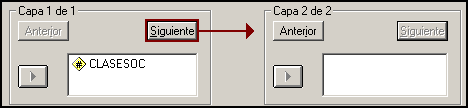
Por el momento no profundizaremos en los efectos de incluir múltiples variables en las capas y por el contrario nos enfocaremos en las demás secciones del procedimiento. La segunda sección del cuadro de diálogo de las tablas de contingencia corresponde a las Opciones de resultados; en esta sección se encuentran las opciones Mostrar gráfico de barras agrupado y Suprimir tablas.
Al activar la primera de las opciones aparecerán en los resultados los gráficos de cada una de las tablas de contingencia; si se emplean variables de capa, el programa genera un gráfico de barras por cada una de las divisiones o categorías de esta variable (Capa).
Los gráficos de barras de este procedimiento, sólo se realizan en dos dimensiones y sus ejes están definidos por la variable preincorporada Recuento en el eje vertical, la variable de Filas en el eje horizontal y la variable que se encuentre en las Columnas como variable de leyenda de Color. Si a su vez se selecciona la opción Suprimir tablas, los resultados del procedimiento sólo contendrán los gráficos de las tablas de contingencia.
Para comprender estas opciones en la siguiente leccion generaremos algunos ejemplos.